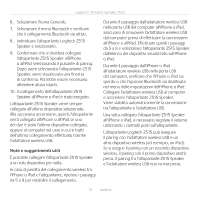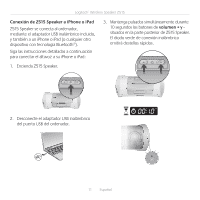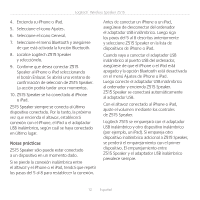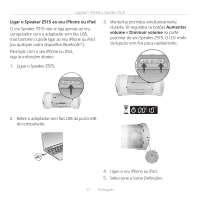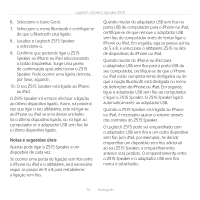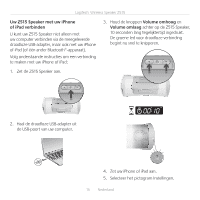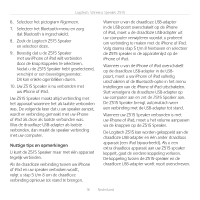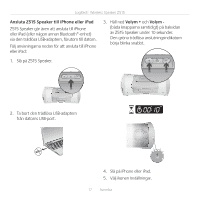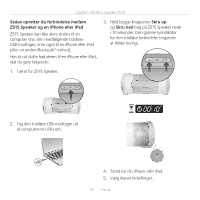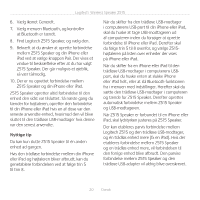Logitech Z515 User Guide - Page 15
Uw Z515 Speaker met uw iPhone, verbinden, Volume omhoog, Volume omlaag
 |
View all Logitech Z515 manuals
Add to My Manuals
Save this manual to your list of manuals |
Page 15 highlights
Logitech® Wireless Speaker Z515 Uw Z515 Speaker met uw iPhone of iPad verbinden U kunt uw Z515 Speaker niet alleen met uw computer verbinden via de meegeleverde draadloze USB-adapter, maar ook met uw iPhone of iPad (of één ander Bluetooth®-apparaat). Volg onderstaande instructies om een verbinding te maken met uw iPhone of iPad: 3. Houd de knoppen Volume omhoog en Volume omlaag achter op de Z515 Speaker, 10 seconden lang tegelijktertijd ingedrukt. De groene led voor draadloze verbinding begint nu snel te knipperen. 1. Zet de Z515 Speaker aan. 2. Haal de draadloze USB-adapter uit de USB-poort van uw computer. 4. Zet uw iPhone of iPad aan. 5. Selecteer het pictogram Instellingen. 15 Nederland
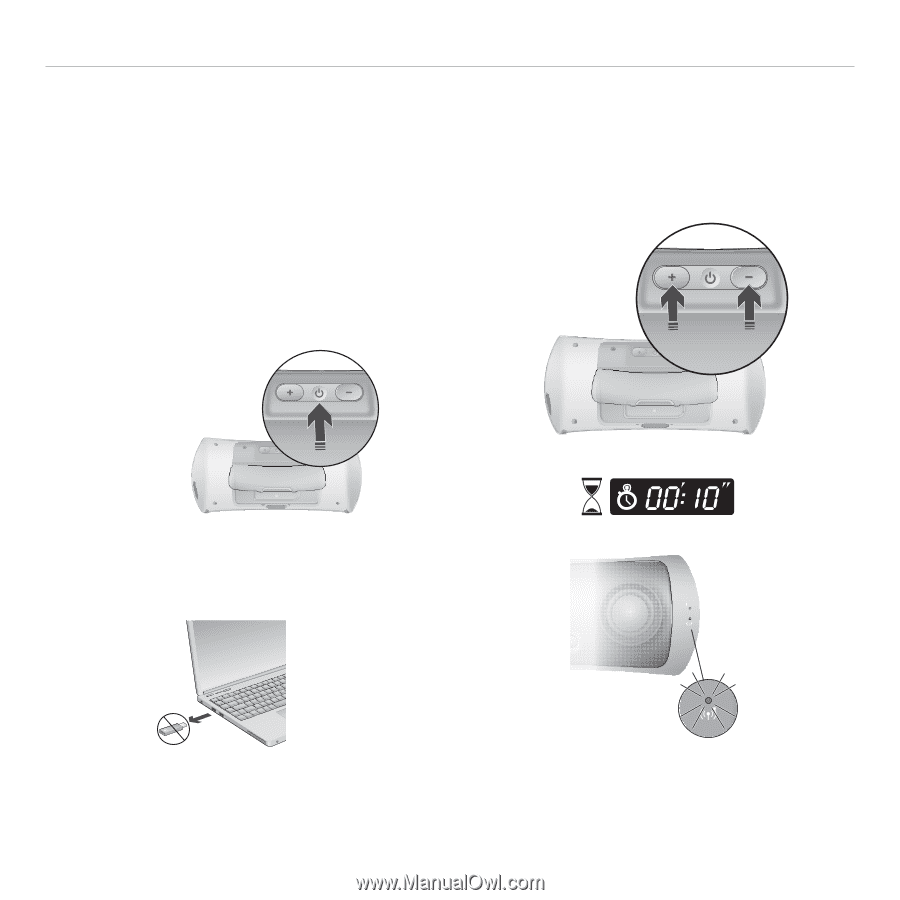
15
Nederland
Logitech
®
Wireless Speaker Z515
Uw Z515 Speaker met uw iPhone
of
iPad
verbinden
U kunt uw Z515 Speaker niet alleen met
uw computer verbinden via de meegeleverde
draadloze USB-adapter, maar ook met uw iPhone
of iPad (of één ander Bluetooth®-apparaat).
Volg onderstaande instructies om een verbinding
te maken met uw iPhone of iPad:
Zet de Z515 Speaker aan.
1.
Haal de draadloze USB-adapter uit
2.
de USB-poort van uw computer.
Houd de knoppen
3.
Volume omhoog
en
Volume omlaag
achter op de Z515 Speaker,
10 seconden lang tegelijktertijd ingedrukt.
De groene led voor draadloze verbinding
begint nu snel te knipperen.
Zet uw iPhone of iPad aan.
4.
Selecteer het pictogram Instellingen.
5.